CAD如何绘制空心三角形?
溜溜自学 室内设计 2022-01-06 浏览:1566
大家好,我是小溜。CAD是目前功能强大的制图软件,现在越来越多的朋友在进行使用,但也有不少新手对软件的功能不太了解,不知道如何操作。刚开始学习CAD画图的时候,我们可以从一些简单的图形开始,那么CAD如何绘制空心三角形?本次的教程分享给大家,希望能够帮助到需要的朋友们。
想要更深入的了解“CAD”可以点击免费试听溜溜自学网课程>>
工具/软件
电脑型号:联想(lenovo)天逸510s; 系统版本:Windows7; 软件版本:CAD2014
方法/步骤
第1步
在命令行输入pol,然后回车,执行多边命令。
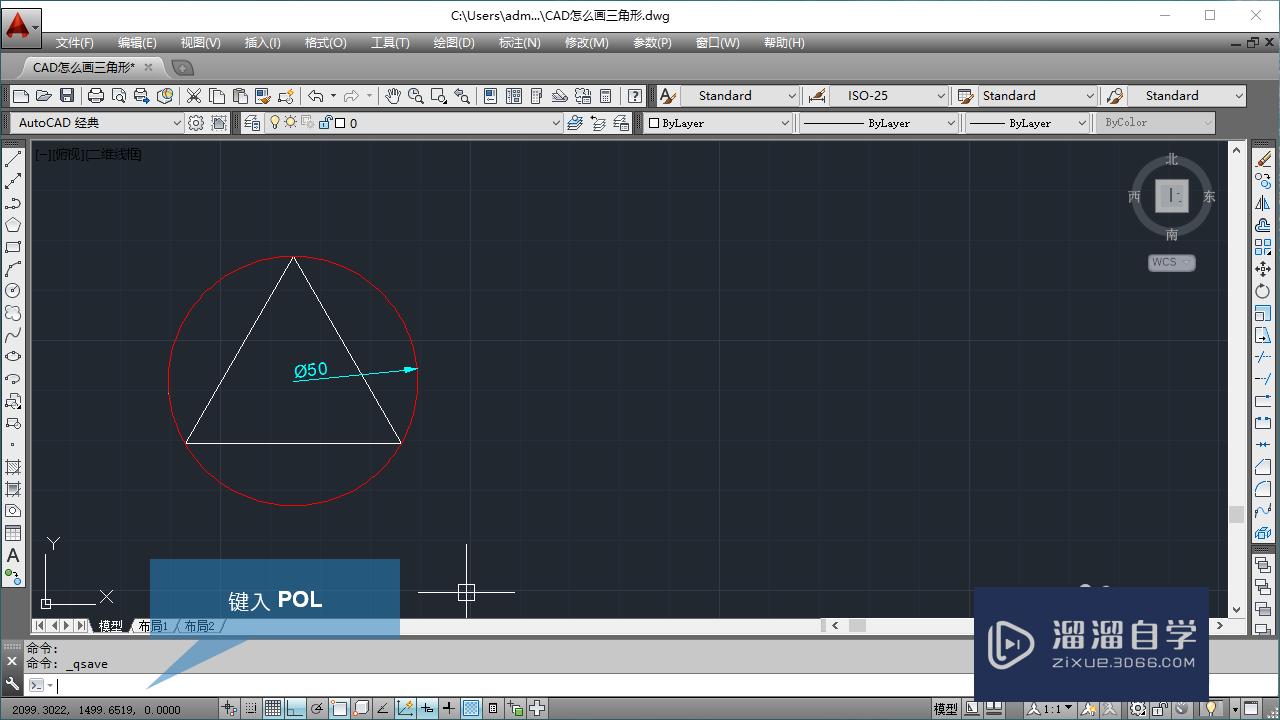
第2步
现在指定边数为3,就输入3,然后回车。
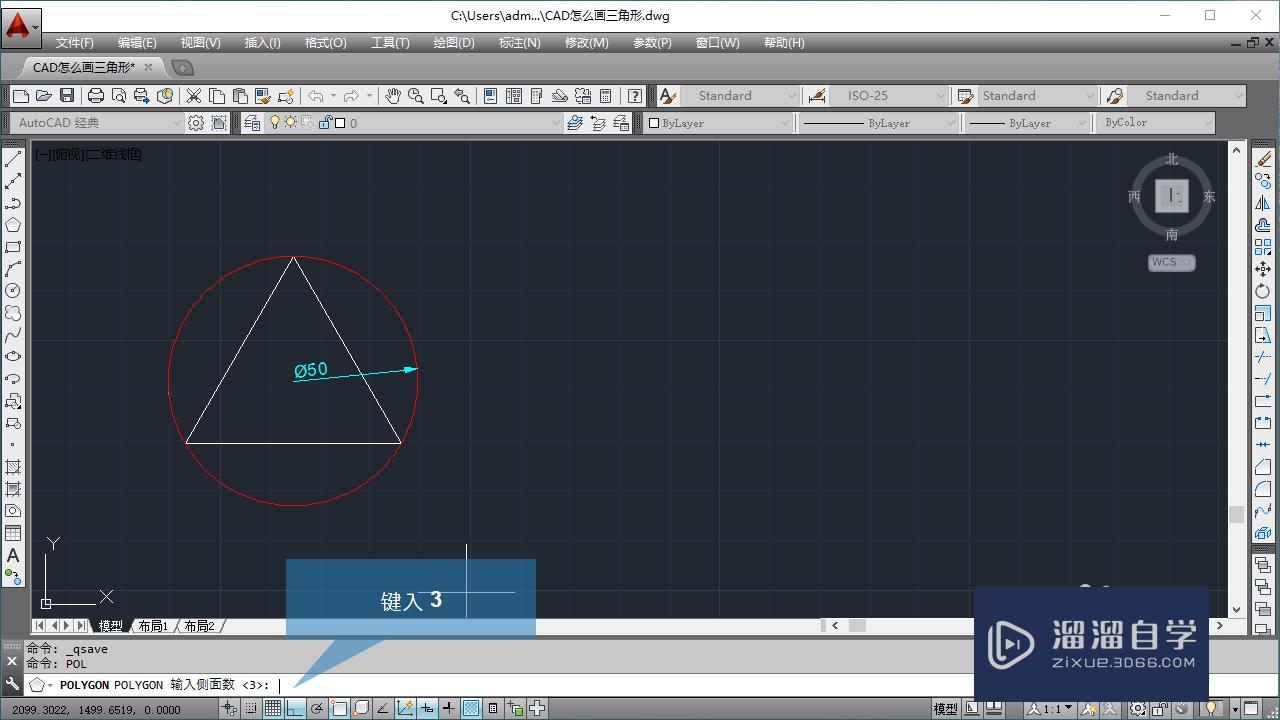
第3步
然后在屏幕任意位置点击,指定三角形的中点。

第4步
这一步是要告诉CAD,你这个三角形是在圆的外面还是里面。依据图来看很明显是在里面。就输入i,然后回车。
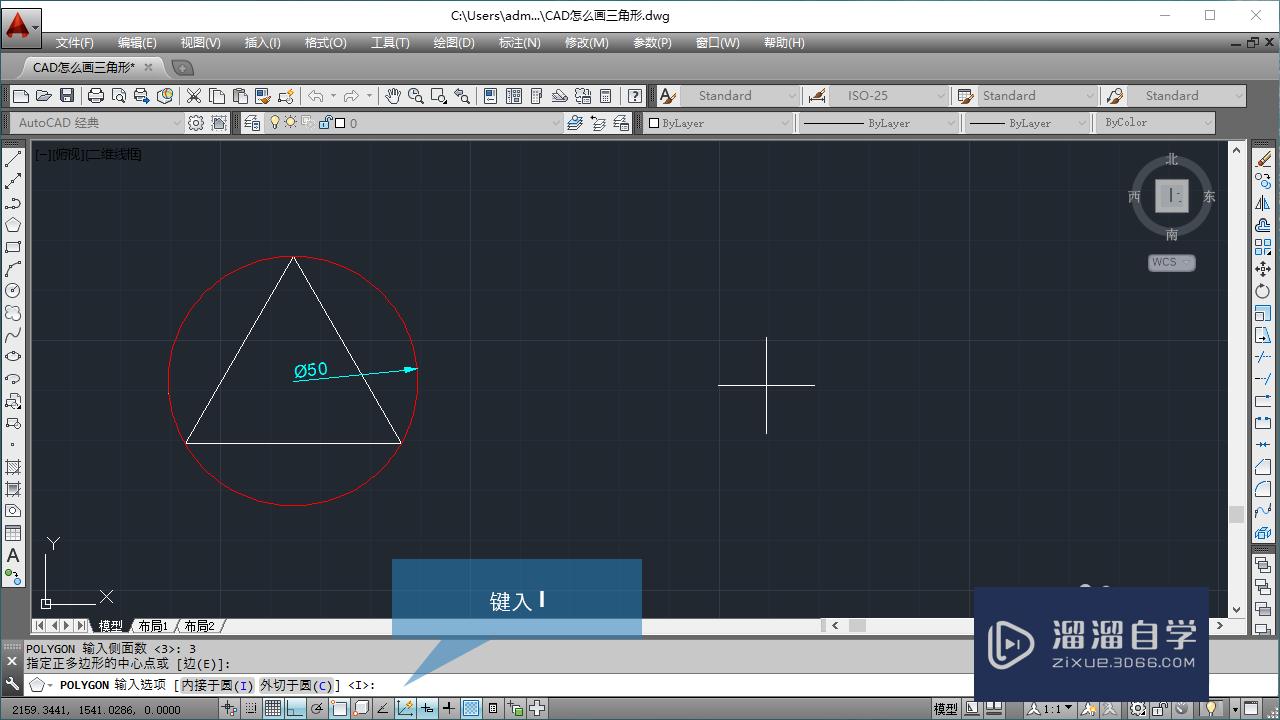
第5步
接下来输入25,并且回车。因为圆的直径为50,但是命令行要我们指定半径,所就就输入25。

第6步
最后标注一下尺寸看看对不对,发现标注出来是正确的,所以这个三角形我们就画好了。学到了的老铁请投一票!
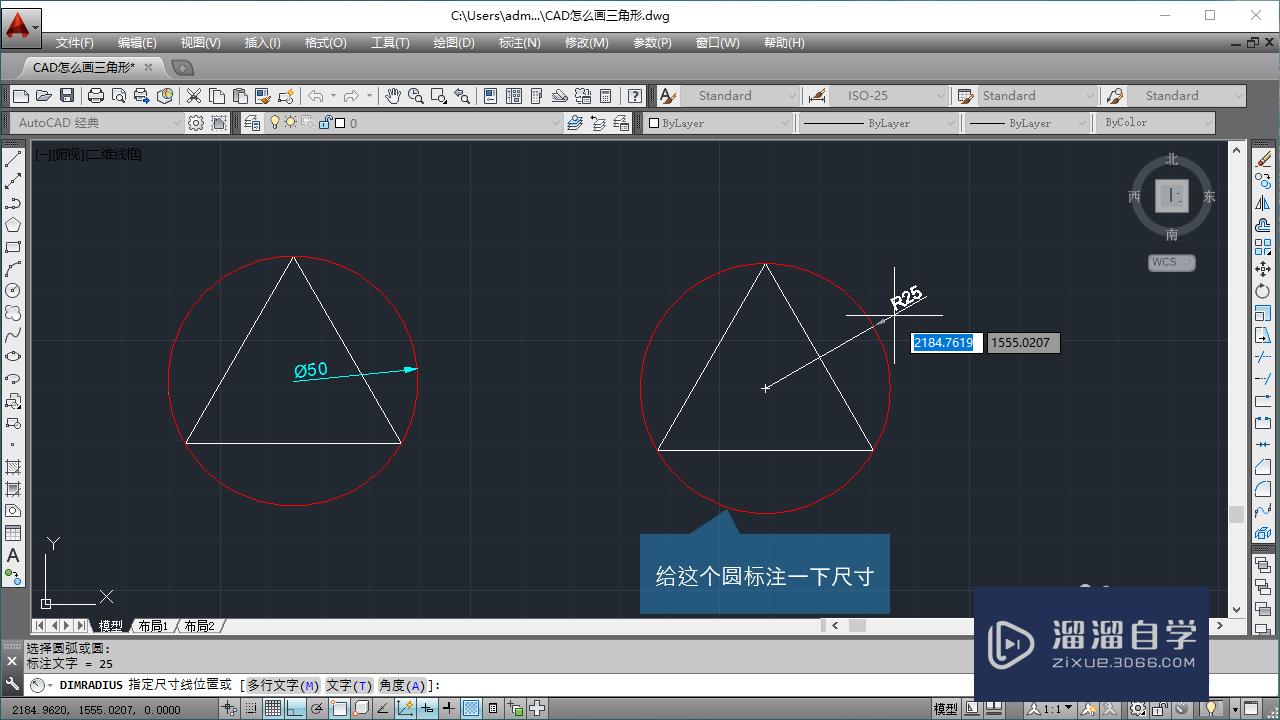
温馨提示
以上就是关于“CAD如何绘制空心三角形?”全部内容了,小编已经全部分享给大家了,还不会的小伙伴们可要用心学习哦!虽然刚开始接触CAD软件的时候会遇到很多不懂以及棘手的问题,但只要沉下心来先把基础打好,后续的学习过程就会顺利很多了。想要熟练的掌握现在赶紧打开自己的电脑进行实操吧!最后,希望以上的操作步骤对大家有所帮助。
相关文章
距结束 05 天 11 : 28 : 04
距结束 00 天 23 : 28 : 04
首页








